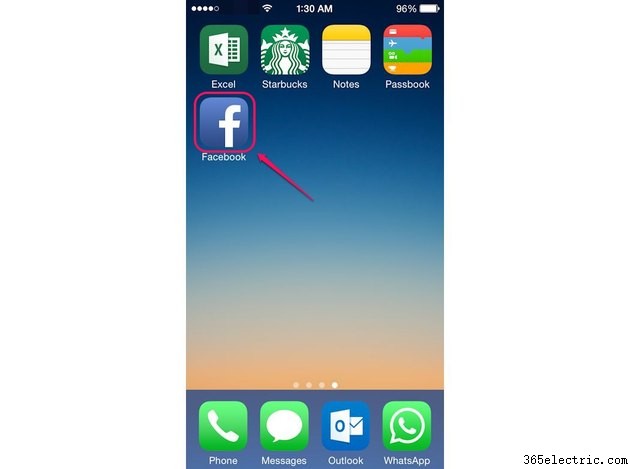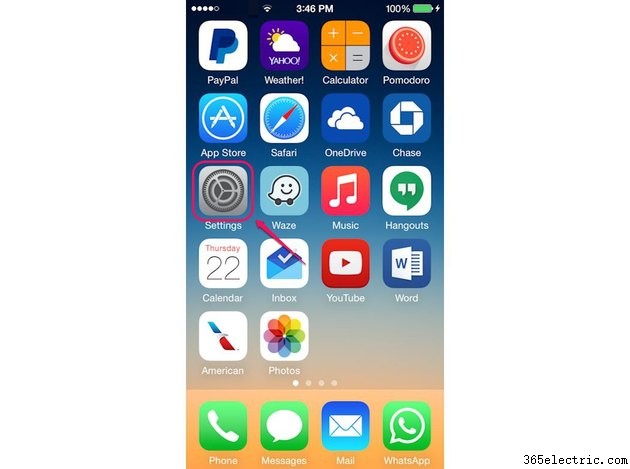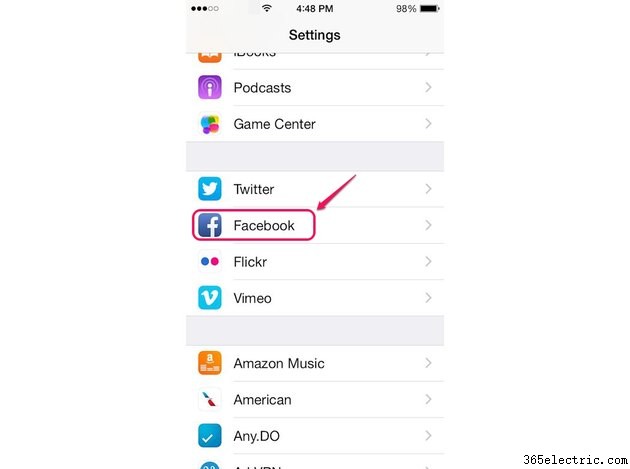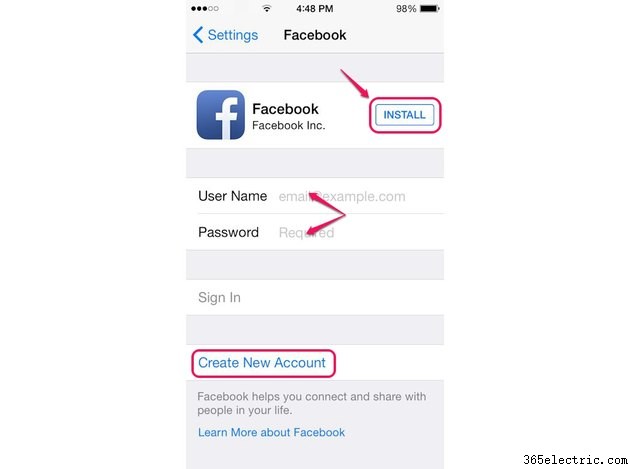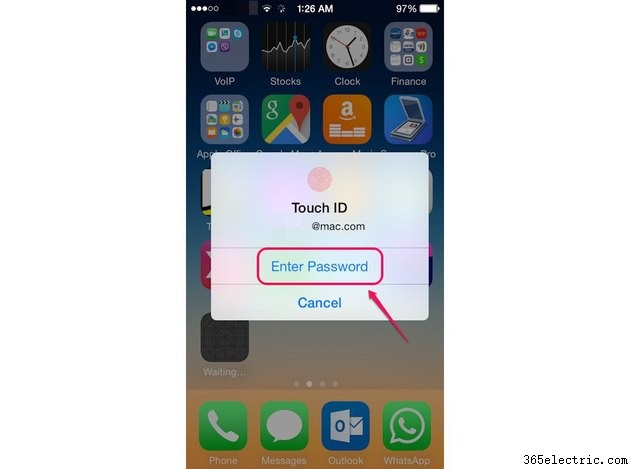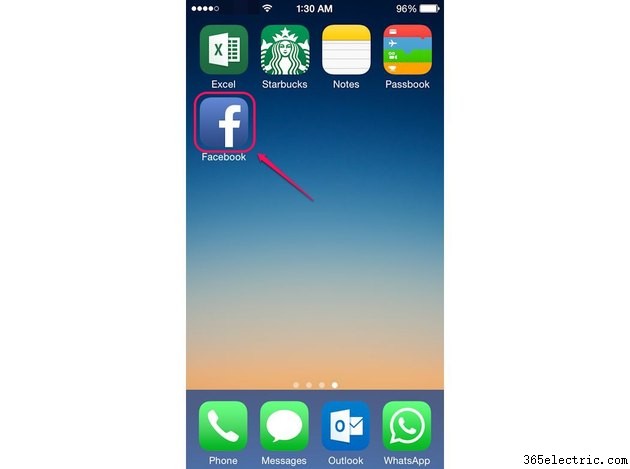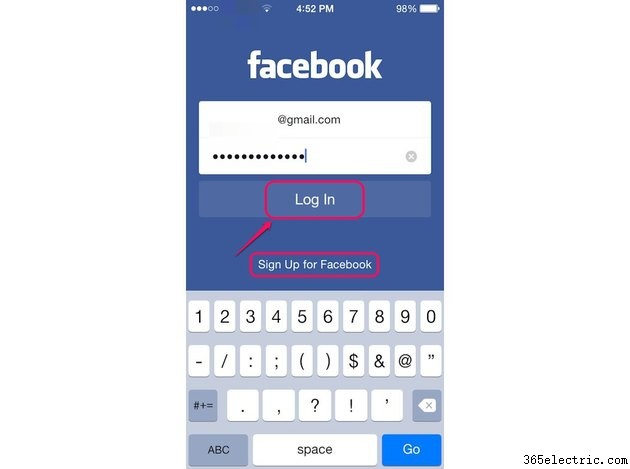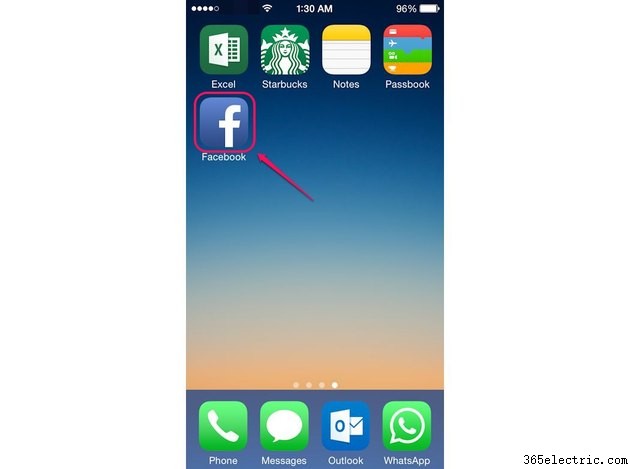
Ao contrário da maioria dos aplicativos executados no iOS 8.1, você pode instalar o aplicativo do Facebook no menu Configurações do seu iPhone em vez da App Store. Este método de instalação alternativo é possível porque o Facebook está integrado em todas as versões do iOS – a partir da versão 6. Você só precisa de um ID Apple para baixar o aplicativo gratuito na seção Configurações do Facebook do menu Configurações do iOS. Além disso, você pode enviar conteúdo para sua conta do Facebook de outros aplicativos aplicáveis, como o aplicativo Fotos, entrando em sua conta na seção Configurações do Facebook.
Etapa 1
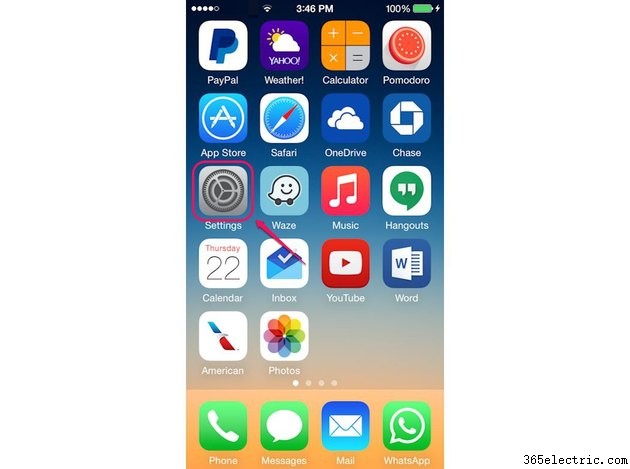
Toque em
Configurações na tela inicial para abrir a tela de configurações do seu iPhone.
Etapa 2
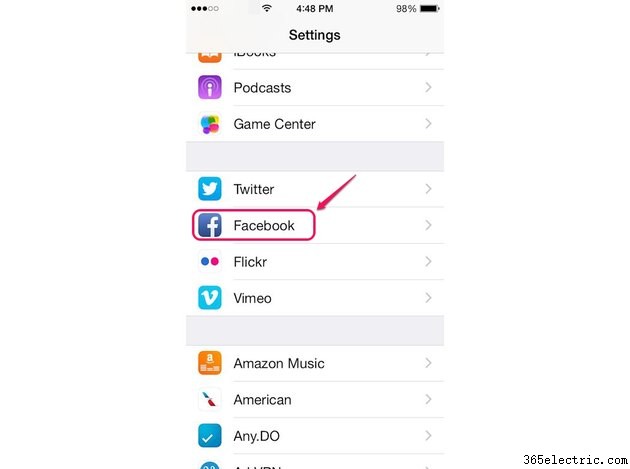
Role para baixo na tela Configurações e selecione o
Facebook opção para abrir a tela de configurações do Facebook.
Etapa 3
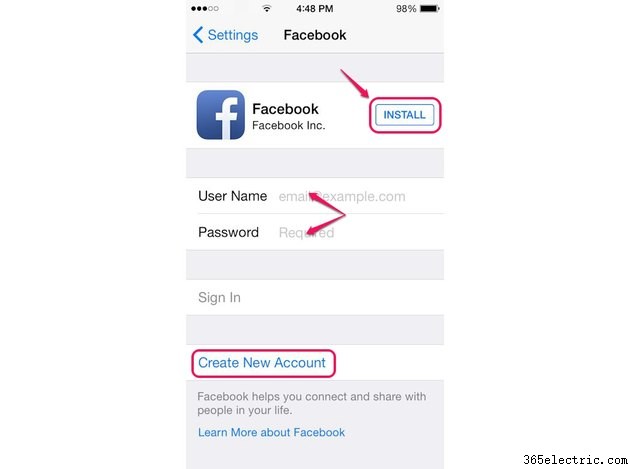
Toque no botão
Instalar botão para abrir uma caixa pop-up que solicita a senha do seu ID Apple. Para postar conteúdo em sua conta do Facebook de outros aplicativos aplicáveis, insira suas credenciais do Facebook nos campos apropriados e toque em
Entrar . Depois de fazer login na sua conta do Facebook, carregue conteúdo tocando em
Compartilhar de um aplicativo aplicável ícone, que se assemelha a uma seta saindo de uma caixa. Para criar uma nova conta do Facebook, toque em
Criar nova conta e siga as instruções.
Etapa 4
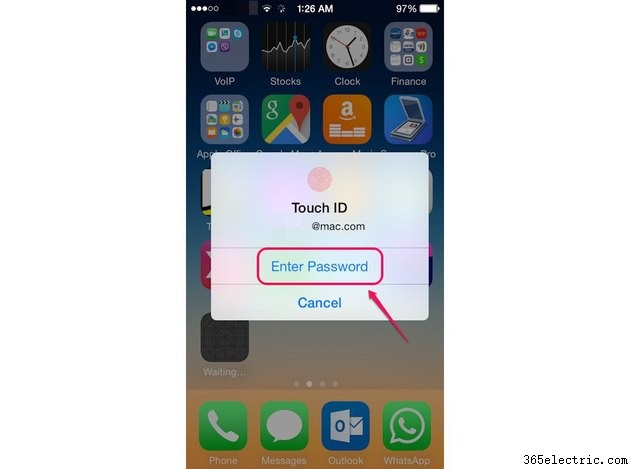
Toque em
Digite a senha e digite a senha do seu ID Apple para baixar o aplicativo do Facebook. Se você usar o recurso Touch ID em seu iPhone, pressione o dedo aplicável contra o botão Início para baixar o aplicativo.
Etapa 5
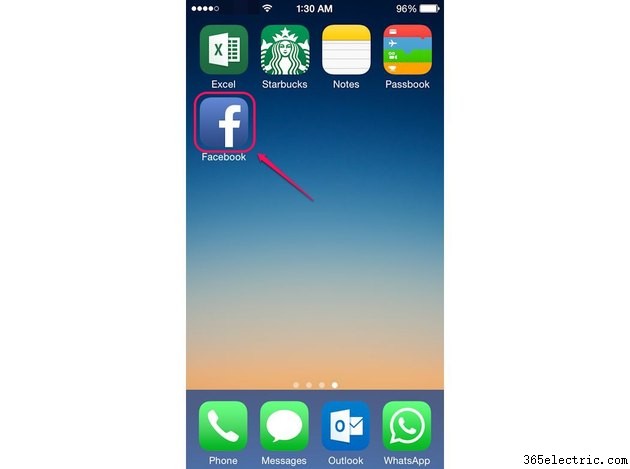
Toque no
Facebook ícone após a conclusão do processo de download para iniciar o aplicativo. Se você tiver um grande número de aplicativos em várias telas, deslize o dedo para baixo do meio da tela inicial e digite
Facebook na barra de pesquisa do Spotlight para localizar o aplicativo.
Etapa 6
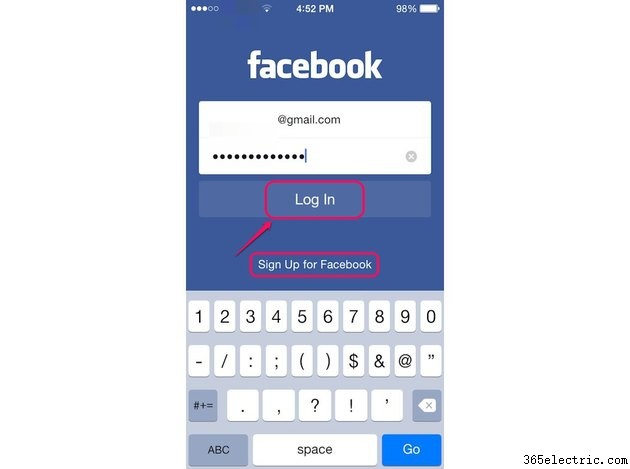
Insira suas credenciais do Facebook nos campos aplicáveis e toque em
Log In para acessar sua conta do Facebook. Se você não tiver uma conta do Facebook, toque em
Inscrever-se no Facebook e siga as instruções para criar uma nova conta.
Dica
Para instalar o Facebook a partir da App Store, toque no ícone da App Store na tela inicial do seu dispositivo e depois toque no ícone Pesquisar. Digite Facebook na barra de pesquisa, selecione Facebook na lista Resultados e toque em Obter.
Para instalar o Facebook usando a versão desktop do iTunes, conecte seu iPhone ao computador e aguarde o lançamento do iTunes. Clique em iTunes Store na barra de menu superior, digite Facebook no campo Pesquisar e selecione Aplicativos para iPhone. Toque no botão Download do Facebook, aguarde o download do aplicativo e sincronize seu iPhone com o iTunes.
Para mover o aplicativo do Facebook para um novo local, toque e segure o aplicativo até que ele mexa, arraste-o para o novo local e pressione o botão Início.
Para excluir o aplicativo do Facebook, toque e segure o aplicativo até que ele comece a se mover, toque no botão X e, em seguida, toque em Excluir.
Aviso
Baixe as atualizações do Facebook assim que estiverem disponíveis para garantir que o aplicativo tenha as melhorias e correções mais recentes. Para visualizar as atualizações disponíveis, inicie a App Store e toque no ícone Atualizações. Para baixar atualizações automaticamente, toque em Configurações, selecione iTunes e App Store e ative Atualizações na seção Downloads Automáticos.